Tipy na MyTransitPlanner Toolbar odebrání (odstranění MyTransitPlanner Toolbar)
MyTransitPlanner Toolbar je obvykle klasifikován jako potenciálně nežádoucí nebo program, který je reklamou. Patří k Mindspark interaktivní síť, společnost, která je odpovědná za řadu podobných aplikací.
Panel má oficiální stránku, free.mytransitplanner.com, kde je propagována jako nástroj, který vám může poskytnout volný přístup k vlakem a jízdní řády, mapy metra, jízdné informace, dopravy, autoopravny a další. Ačkoli tyto funkce mohou být užitečné pro některé uživatele počítačů, software bere rovněž další akce, které nemusí být stejně prospěšná. Pokud už nejste s ní spokojeni, doporučujeme ukončit MyTransitPlanner Toolbar bez váhání.
 Jak funguje MyTransitPlanner Toolbar?
Jak funguje MyTransitPlanner Toolbar?
MyTransitPlanner Toolbar je poháněn Ask.com. To znamená, že po jeho instalaci vaší domovské stránky a výchozí poskytovatel vyhledávání bude nahrazena home.tb.ask.com a search.tb.ask.com. Přestože tyto stránky jsou zcela legitimní, nemusí mít za cíl změnit vaše nastavení a prostě nevšiml, dohodnout se na něj během procesu instalace. Nová Domovská stránka obsahuje vyhledávací pole a rychlé odkazy na tyto oblíbené stránky jako Facebook, Twitter, Instagram, YouTube a další. Pokud jde o váš vyhledávač ukáže vám relevantní výsledky, však to také vystaví vám komerční reklamy. Tím, že využijete služeb Ask, souhlasíte také s tím jejich využívání sledovací soubory cookie. Web bude shromažďovat informace o vyhledávání, navštívené stránky a tak dále. Tato data mohou být použity k marketingovým účelům a sdíleny s třetími stranami. Pokud se chcete vrátit k původní nastavení prohlížeče, budete muset odstranit MyTransitPlanner Toolbar a Ask nástroje.
Ačkoliv Mindspark má oficiální stránku, kde si můžete stáhnout, existují jiné způsoby, jak získat také. Program může vstoupit systém v balík freeware. Pokud jste nebyla stažena panelu nástrojů z oficiálních stránek, může mít jiné nežádoucí programy na vašem PC. Bylo by nejlepší odstranit tyto programy z vašeho systému.
Jak odstranit MyTransitPlanner Toolbar?
Pokud chcete odstranit MyTransitPlanner Toolbar z vašeho prohlížeče, je to v jednom ze dvou způsobů – ručně nebo automaticky. Pokud zvolíte ruční MyTransitPlanner Toolbar odstranění, bude muset MyTransitPlanner Toolbar z počítače odinstalovat a odebrat jej ze svého rozšíření prohlížeče. Pokud se chcete zbavit se hledat, budete muset obnovit nastavení prohlížeče. Podle níže uvedených pokynů může pomoci s tímto procesem. Alternativně můžete implementovat anti-malware nástroj z naší stránky a použít k čištění PC. Nebude to jen odstranit, MyTransitPlanner Toolbar a další potenciální hrozby, ale bude také udržovat váš počítač bezpečí a chráněné v budoucnu stínění před dalšími hrozbami, se můžete setkat online.
Offers
Stáhnout nástroj pro odstraněníto scan for MyTransitPlanner ToolbarUse our recommended removal tool to scan for MyTransitPlanner Toolbar. Trial version of provides detection of computer threats like MyTransitPlanner Toolbar and assists in its removal for FREE. You can delete detected registry entries, files and processes yourself or purchase a full version.
More information about SpyWarrior and Uninstall Instructions. Please review SpyWarrior EULA and Privacy Policy. SpyWarrior scanner is free. If it detects a malware, purchase its full version to remove it.

WiperSoft prošli detaily WiperSoft je bezpečnostní nástroj, který poskytuje zabezpečení před potenciálními hrozbami v reálném čase. Dnes mnoho uživatelů mají tendenci svobodného soft ...
Stáhnout|více


Je MacKeeper virus?MacKeeper není virus, ani je to podvod. Sice existují různé názory o programu na internetu, spousta lidí, kteří tak notoricky nenávidí program nikdy nepoužíval a jsou je ...
Stáhnout|více


Tvůrci MalwareBytes anti-malware nebyly sice v tomto podnikání na dlouhou dobu, dělají si to s jejich nadšení přístupem. Statistika z takových webových stránek jako CNET ukazuje, že tento ...
Stáhnout|více
Quick Menu
krok 1. Odinstalujte MyTransitPlanner Toolbar a související programy.
Odstranit MyTransitPlanner Toolbar ze Windows 8
Klepněte pravým tlačítkem v levém dolním rohu obrazovky. Jakmile objeví Menu rychlý přístup, zvolit vybrat ovládací Panel programy a funkce a vyberte odinstalovat software.


Z Windows 7 odinstalovat MyTransitPlanner Toolbar
Klepněte na tlačítko Start → Control Panel → Programs and Features → Uninstall a program.


Odstranit MyTransitPlanner Toolbar ze systému Windows XP
Klepněte na tlačítko Start → Settings → Control Panel. Vyhledejte a klepněte na tlačítko → Add or Remove Programs.


Odstranit MyTransitPlanner Toolbar z Mac OS X
Klepněte na tlačítko Go tlačítko v horní levé části obrazovky a vyberte aplikace. Vyberte složku aplikace a Hledat MyTransitPlanner Toolbar nebo jiný software pro podezřelé. Nyní klikněte pravým tlačítkem myši na každé takové položky a vyberte možnost přesunout do koše, a pak klepněte na ikonu koše a vyberte vyprázdnit koš.


krok 2. Odstranit MyTransitPlanner Toolbar z vašeho prohlížeče
Ukončit nežádoucí rozšíření z aplikace Internet Explorer
- Klepněte na ikonu ozubeného kola a jít na spravovat doplňky.


- Vyberte panely nástrojů a rozšíření a eliminovat všechny podezřelé položky (s výjimkou Microsoft, Yahoo, Google, Oracle nebo Adobe)


- Ponechejte okno.
Změnit domovskou stránku aplikace Internet Explorer, pokud byl pozměněn virem:
- Klepněte na ikonu ozubeného kola (menu) v pravém horním rohu vašeho prohlížeče a klepněte na příkaz Možnosti Internetu.


- V obecné kartu odstranit škodlivé adresy URL a zadejte název vhodné domény. Klepněte na tlačítko použít uložte změny.


Váš prohlížeč nastavit tak
- Klepněte na ikonu ozubeného kola a přesunout na Možnosti Internetu.


- Otevřete kartu Upřesnit a stiskněte tlačítko obnovit


- Zvolte Odstranit osobní nastavení a vyberte obnovit jeden víc času.


- Klepněte na tlačítko Zavřít a nechat váš prohlížeč.


- Pokud jste nebyli schopni obnovit vašeho prohlížeče, používají renomované anti-malware a prohledat celý počítač s ním.
Smazat MyTransitPlanner Toolbar z Google Chrome
- Přístup k menu (pravém horním rohu okna) a vyberte nastavení.


- Vyberte rozšíření.


- Eliminovat podezřelé rozšíření ze seznamu klepnutím na tlačítko koše vedle nich.


- Pokud si nejste jisti, které přípony odstranit, můžete je dočasně zakázat.


Obnovit domovskou stránku a výchozí vyhledávač Google Chrome, pokud byl únosce virem
- Stiskněte tlačítko na ikonu nabídky a klepněte na tlačítko nastavení.


- Podívejte se na "Otevření konkrétní stránku" nebo "Nastavit stránky" pod "k zakládání" možnost a klepněte na nastavení stránky.


- V jiném okně Odstranit škodlivý vyhledávací stránky a zadejte ten, který chcete použít jako domovskou stránku.


- V části hledání vyberte spravovat vyhledávače. Když ve vyhledávačích..., odeberte škodlivý hledání webů. Doporučujeme nechávat jen Google, nebo vaše upřednostňované Vyhledávací název.




Váš prohlížeč nastavit tak
- Pokud prohlížeč stále nefunguje požadovaným způsobem, můžete obnovit jeho nastavení.
- Otevřete menu a přejděte na nastavení.


- Stiskněte tlačítko Reset na konci stránky.


- Klepnutím na tlačítko Obnovit ještě jednou v poli potvrzení.


- Pokud nemůžete obnovit nastavení, koupit legitimní anti-malware a prohledání počítače.
Odstranit MyTransitPlanner Toolbar z Mozilla Firefox
- V pravém horním rohu obrazovky stiskněte menu a zvolte doplňky (nebo klepněte na tlačítko Ctrl + Shift + A současně).


- Přesunout do seznamu rozšíření a doplňky a odinstalovat všechny podezřelé a neznámé položky.


Změnit domovskou stránku Mozilla Firefox, pokud byl pozměněn virem:
- Klepněte v nabídce (pravém horním rohu), vyberte možnosti.


- Na kartě Obecné odstranit škodlivé adresy URL a zadejte vhodnější webové stránky nebo klepněte na tlačítko Obnovit výchozí.


- Klepnutím na tlačítko OK uložte změny.
Váš prohlížeč nastavit tak
- Otevřete nabídku a klepněte na tlačítko Nápověda.


- Vyberte informace o odstraňování potíží.


- Tisk aktualizace Firefoxu.


- V dialogovém okně potvrzení klepněte na tlačítko Aktualizovat Firefox ještě jednou.


- Pokud nejste schopni obnovit Mozilla Firefox, Prohledejte celý počítač s důvěryhodné anti-malware.
Odinstalovat MyTransitPlanner Toolbar ze Safari (Mac OS X)
- Přístup k menu.
- Vyberte předvolby.


- Přejděte na kartu rozšíření.


- Klepněte na tlačítko Odinstalovat vedle nežádoucích MyTransitPlanner Toolbar a zbavit se všech ostatních neznámých položek stejně. Pokud si nejste jisti, zda je rozšíření spolehlivé, nebo ne, jednoduše zrušte zaškrtnutí políčka Povolit pro dočasně zakázat.
- Restartujte Safari.
Váš prohlížeč nastavit tak
- Klepněte na ikonu nabídky a zvolte Obnovit Safari.


- Vyberte možnosti, které chcete obnovit (často všechny z nich jsou vybrána) a stiskněte tlačítko Reset.


- Pokud nemůžete obnovit prohlížeč, prohledejte celou PC s autentickou malware odebrání softwaru.
Site Disclaimer
2-remove-virus.com is not sponsored, owned, affiliated, or linked to malware developers or distributors that are referenced in this article. The article does not promote or endorse any type of malware. We aim at providing useful information that will help computer users to detect and eliminate the unwanted malicious programs from their computers. This can be done manually by following the instructions presented in the article or automatically by implementing the suggested anti-malware tools.
The article is only meant to be used for educational purposes. If you follow the instructions given in the article, you agree to be contracted by the disclaimer. We do not guarantee that the artcile will present you with a solution that removes the malign threats completely. Malware changes constantly, which is why, in some cases, it may be difficult to clean the computer fully by using only the manual removal instructions.
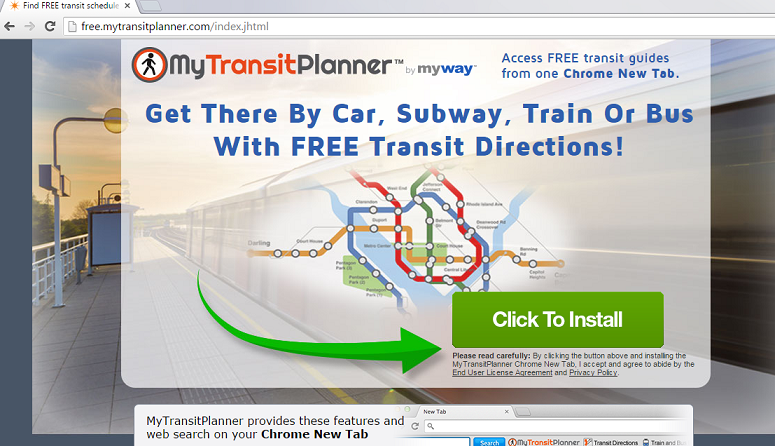 Jak funguje MyTransitPlanner Toolbar?
Jak funguje MyTransitPlanner Toolbar?